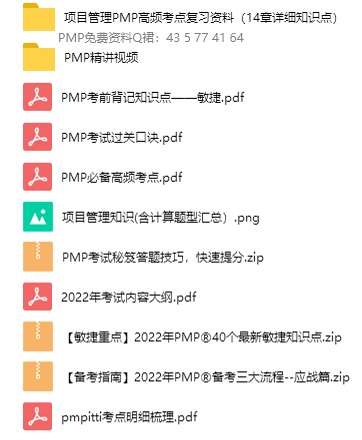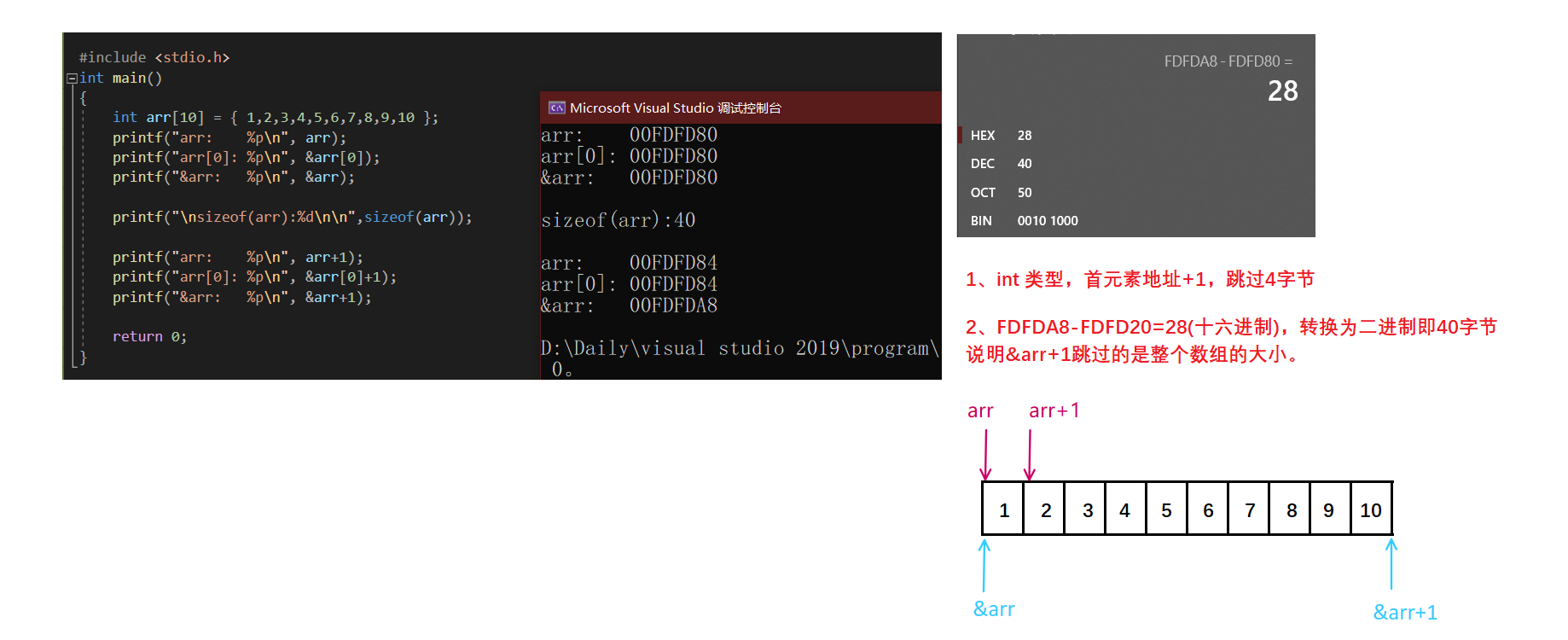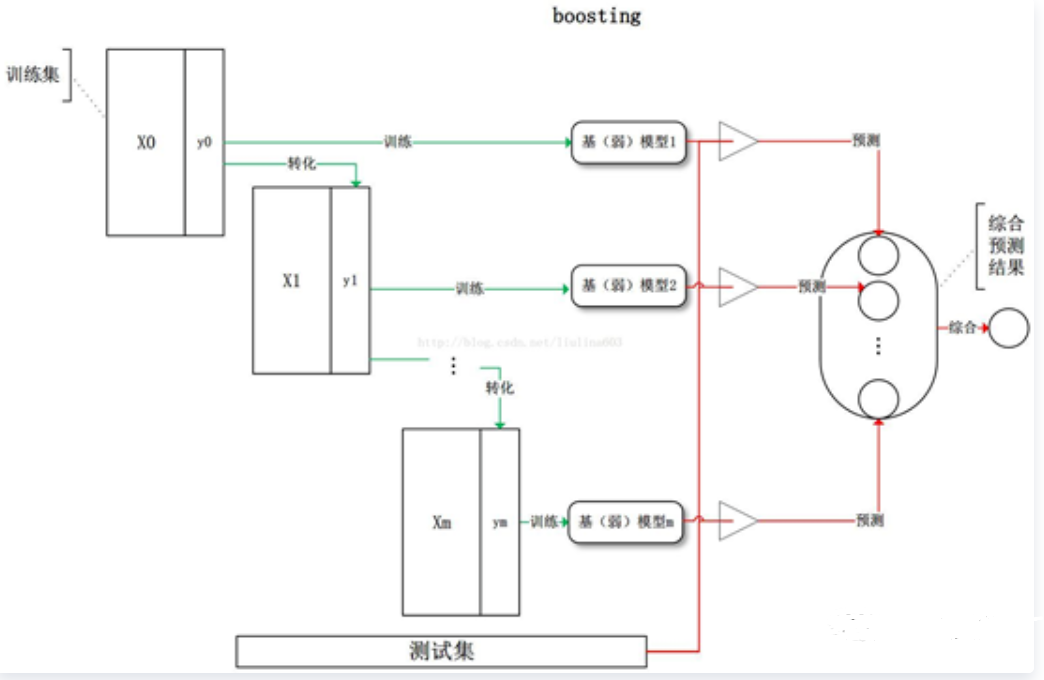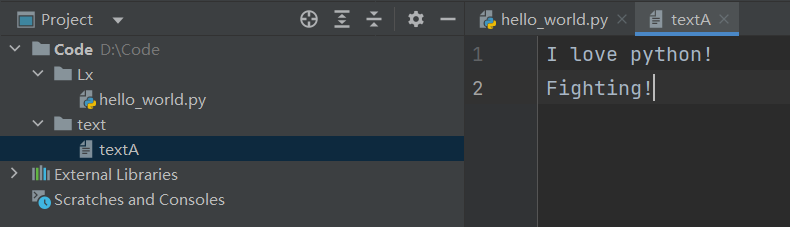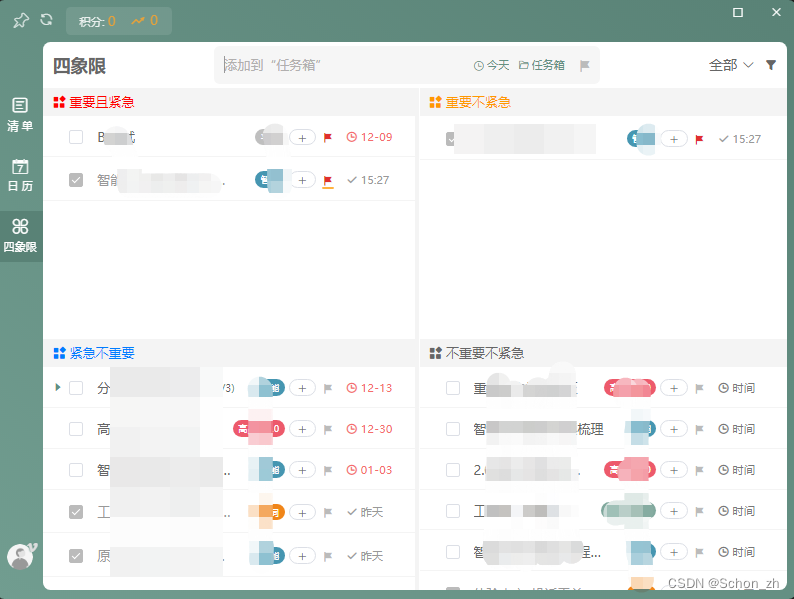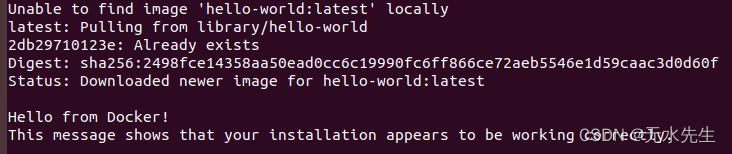DM8:达梦数据库DEM部署dmagent代理环境(详细步骤)
- 1 dmagent代理下载部署
- 1.1通过web DEM下载代理包
- 1.2 从数据库服务器目录直接拷贝dmagent
- 2 部署JDK环境
- 2.1 使用数据库自带的JDK包
- 2.2 配置服务器JDK环境变量
- 3 配置agent.ini文件
- 3.1 103 节点 ,104 节点配置相同
- 3.2 dmagent 说明与要求
- 4 dmagent注册服务与启动
- 4.1 dmagent注册服务
- 4.2 启动dmagent服务
- 5 DEM展示103、104节点主机信息
1 dmagent代理下载部署
1.1通过web DEM下载代理包
解压后上传到服务器

1.2 从数据库服务器目录直接拷贝dmagent
当前机器IP是 192.168.248.102
cd /home/dmdba/dmdbms/tool/
scp -r dmagent dmdba@192.168.248.103:/home/dmdba/
scp -r dmagent dmdba@192.168.248.104:/home/dmdba/
2 部署JDK环境
2.1 使用数据库自带的JDK包
当前机器IP是 192.168.248.102
cd /home/dmdba/dmdbms
scp -r jdk dmdba@192.168.248.103:/home/dmdba/
scp -r jdk dmdba@192.168.248.104:/home/dmdba/
2.2 配置服务器JDK环境变量
103节点、104节点分别配置
vi /etc/profile
export JAVA_HOME=/home/dmdba/jdk
export CLASSPATH=$:CLASSPATH:$JAVA_HOME/lib/
export PATH=$PATH:$JAVA_HOME/bin

使配置文件生效
source /etc/profile
查看JAVA环境版本
java -version

3 配置agent.ini文件
3.1 103 节点 ,104 节点配置相同
配置文件agent.ini:
cd /home/dmdba/dmagent/
vi agent.ini
center_url=http://192.168.248.102:8080/dem #DEM访问地址

3.2 dmagent 说明与要求
gather_enable=true #开启收集监控数据功能,默认打开
service_enable=true #开启远程调用功能,默认打开
核对 dmagent 和 DEM 所运行机器时间
一般要求 dmagent 和 DEM 所运行机器时间一致,最多不要相差 5 分钟。
因为 5 分钟为 dmagent 消息的有效时间,
即 DEM 收到 dmagent 的消息时,
如果收到的 dmagent 发送的消息的时间与 DEM 运行机器当前时间相差 5 分钟,
则认为该消息无效,不处理该消息。
主机失效时间 mf_valid_time(单位:秒)
即在主机失效时间内没有收到 dmagent发送的信息,则认为主机失效。
若要 dmagent 可用,须保证 DEM 可以收到 dmagent 的消息,
并且 dmagent 本身不是失效状态(失效状态即为 DEM 主机管理页面显示连接失败状态),
因此 dmagent 与 DEM所运行机器时间的差值取 5 分钟和主机失效时间的最小值,
但建议 dmagent 与 DEM 所运行机器时间同步。
4 dmagent注册服务与启动
(需要使用 root 用户操作 )
4.1 dmagent注册服务
cd /home/dmdba/dmagent-5.1.5
./service.sh install
......一直回车即可
4.2 启动dmagent服务
cd /home/dmdba/dmagent-5.1.5
./service.sh start

5 DEM展示103、104节点主机信息


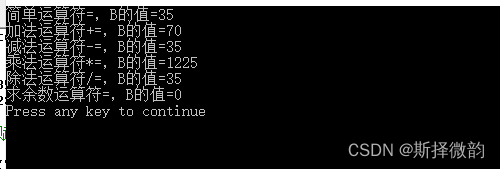
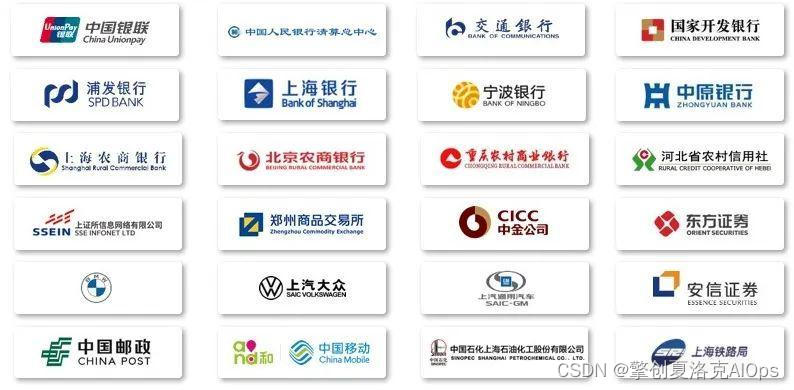

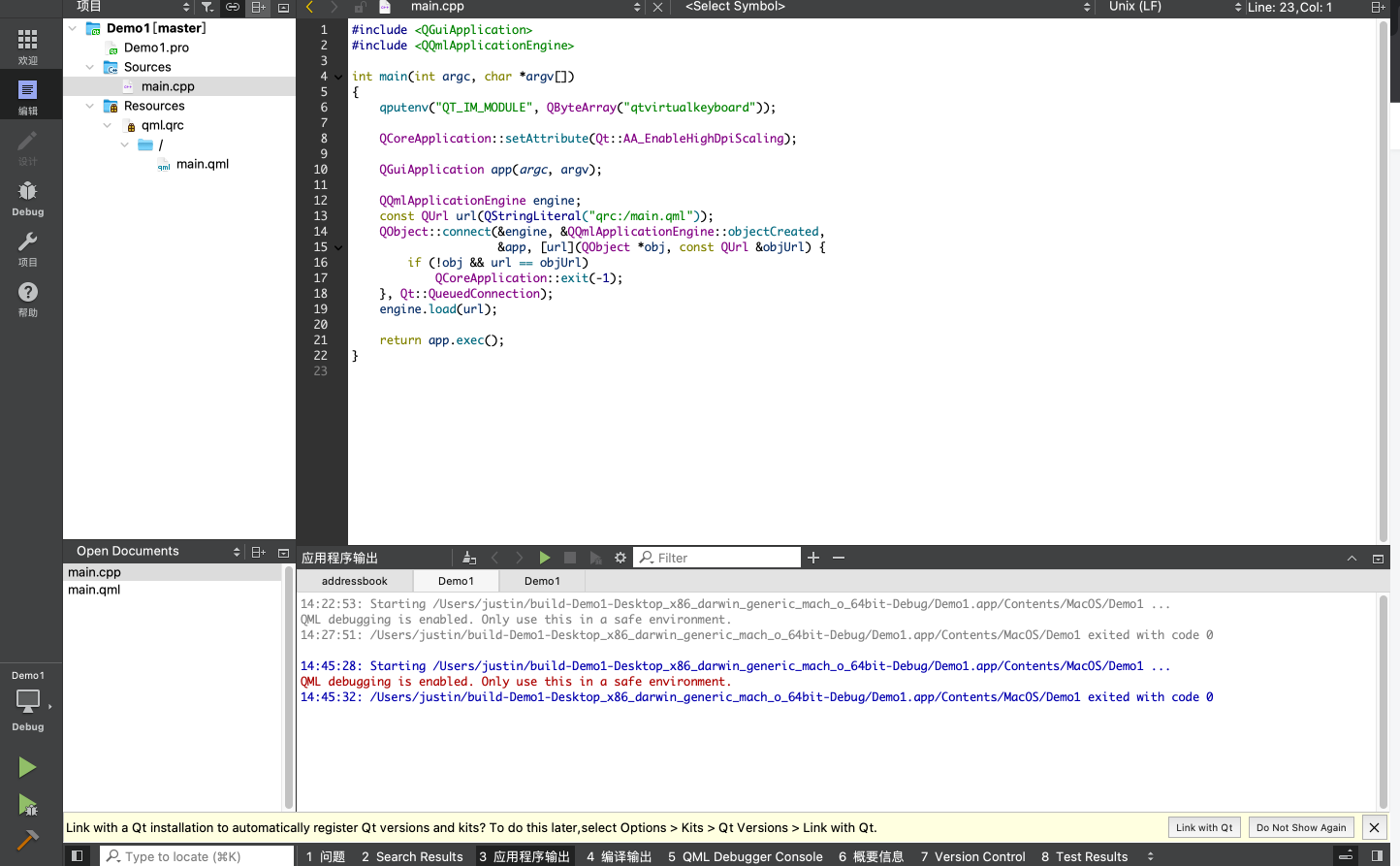
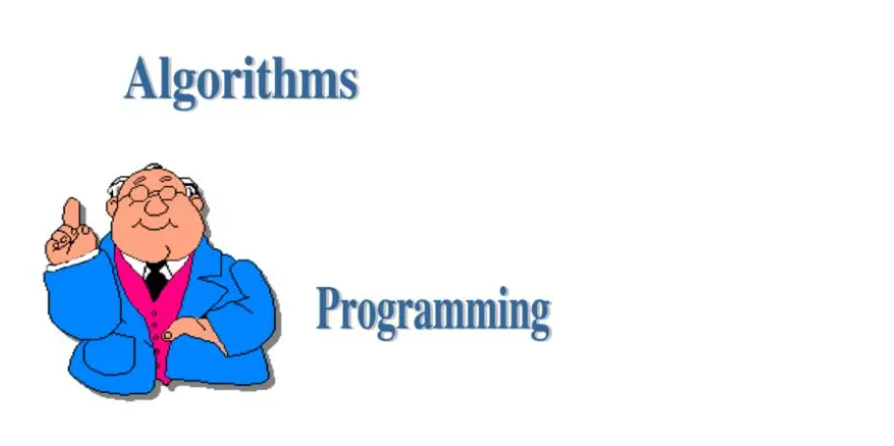
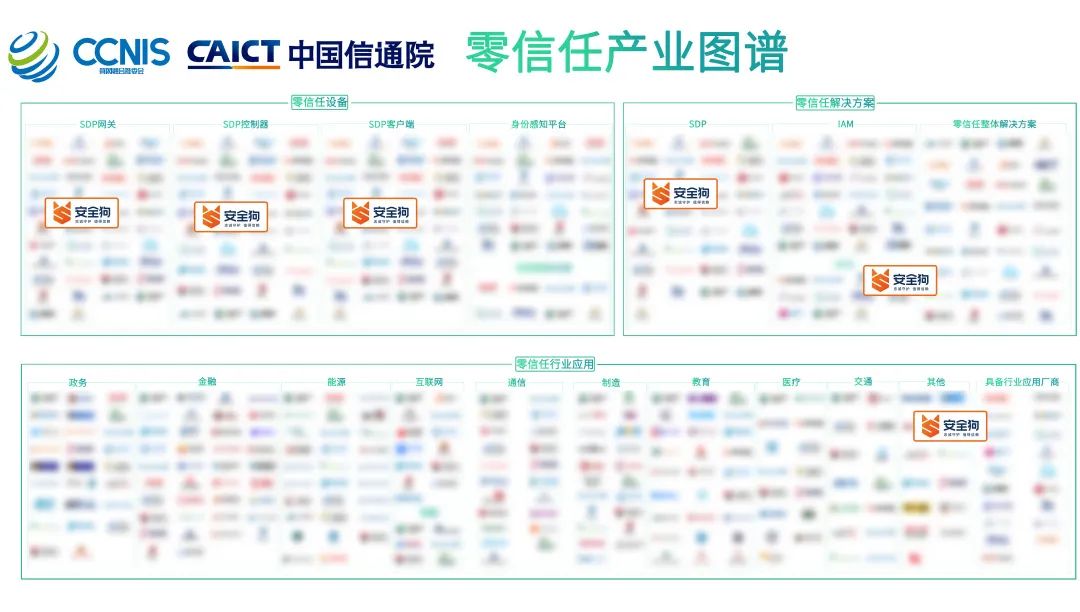
![【SpringBoot高级篇】SpringBoot集成RocketMQ消息队列]](https://img-blog.csdnimg.cn/fea2a79aafb5459880a838e38d727ac9.png)